如何解决Win11中没有可用音频设备导致的播放失败问题?
 发布于2025-02-09 阅读(0)
发布于2025-02-09 阅读(0)
扫一扫,手机访问
Win11提示暂无可用音频设备导致播放失败解决方法?我们在使用win11电脑的时候有时候会提示我们的电脑暂无可用音频设备导致播放失败的问题,那么这要怎么办?用户们可以直接的打开声音、视频和游戏控制器来进行设置就可以了,下面就让本站来为用户们来仔细的介绍一下Win11提示暂无可用音频设备导致播放失败问题解析吧。
Win11提示暂无可用音频设备导致播放失败问题解析

1、按下键盘win+x,打开设备管理器,展开声音、视频和游戏控制器,右键Realtek Audio,选择更新驱动。

2、选择浏览我的电脑以查找驱动程序。

3、选择让我从计算机上的可用驱动程序列表中选取。
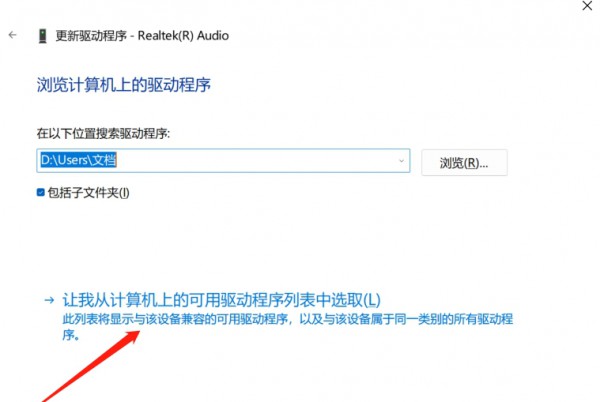
4、然后双击下面中的驱动,安装电脑最初的驱动,然后重启电脑即可。
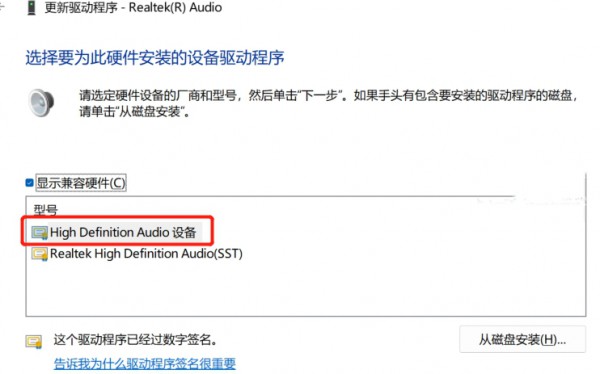
本文转载于:https://www.rjzxw.com/wx/wx_dn2.php?id=8964 如有侵犯,请联系admin@zhengruan.com删除
产品推荐
-

售后无忧
立即购买>- DAEMON Tools Lite 10【序列号终身授权 + 中文版 + Win】
-
¥150.00
office旗舰店
-

售后无忧
立即购买>- DAEMON Tools Ultra 5【序列号终身授权 + 中文版 + Win】
-
¥198.00
office旗舰店
-

售后无忧
立即购买>- DAEMON Tools Pro 8【序列号终身授权 + 中文版 + Win】
-
¥189.00
office旗舰店
-

售后无忧
立即购买>- CorelDRAW X8 简体中文【标准版 + Win】
-
¥1788.00
office旗舰店
-
 正版软件
正版软件
- Win11电池健康如何查询
- 有小伙伴在使用Win11系统的过程中,想要查看电池损耗百分比,但是不知道具体应该怎么操作,这里小编就给大家详细介绍一下Win11查看电池损耗百分比的方法,大家可以来看一看。查看方法:1、右击左下角任务栏中的"开始",选择选项列表中的"Windows终端(管理员)"。2、在打开的窗口中,输入"powercfg/batteryreport/output“D:DianChi.html",并回车执行命令。3、命令执行成功之后,打开D盘。4、然后在其中找到刚刚导出来的电池健康度文件,名为"DianChi.html"
- 13分钟前 win11 电池损耗百分比 0
-
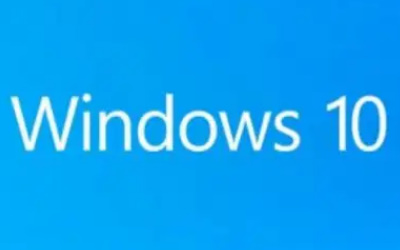 正版软件
正版软件
- Win10如何设定日历显示假期
- 最近有小伙伴反映自己电脑中的日历不显示法定节假日,导致无法进行查看,那么应该怎么解决呢,接下来小编就给大家详细介绍一下Win10设置日历显示节假日的方法,大家可以来看一看。设置方法:1、右击右下任务栏中的时间,选择其中的"日期和时间设置"。2、进入到新的界面后,找到右侧中的"在任务栏中显示其他日历",点击选项框的下拉按钮,选择选项列表中的"简体中文(农历)"。3、这样在日历中就会显示节假日信息了。
- 23分钟前 win10 日历 节假日 0
-
 正版软件
正版软件
- 发布了累积更新 KB5035845 的 Windows 10 更新
- 微软于2024年2月20日开始向仍在运行Windows1122H2和21H2版本的设备自动推送Windows1123H2更新。23H2最初于2023年10月31日发布,但当时仅作为兼容设备的「可选更新」提供。微软现在正在通过WindowsUpdate自动向符合条件的设备推送23H2版本,以确保所有用户都能获得最新的功能和安全性补丁。
- 43分钟前 Windows H 0
-
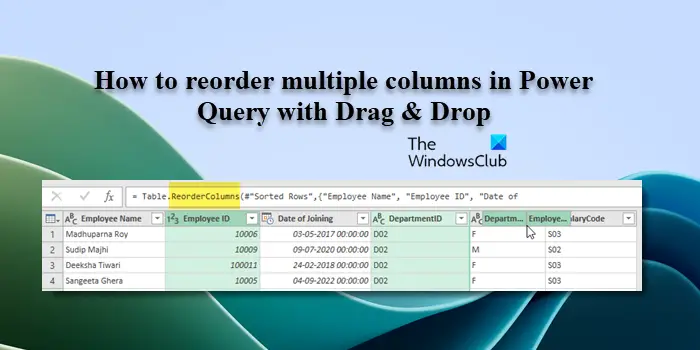 正版软件
正版软件
- 利用拖拽在Power Query中重新排列多列
- 在这篇文章中,我们将向你展示如何通过拖放在PowerQuery中对多列进行重新排序。通常,从各种来源导入数据时,列可能不是所需的顺序。重新排序列不仅允许您按照符合您的分析或报告需求的逻辑顺序排列它们,还可以提高数据的可读性,并加快过滤、排序和执行计算等任务。如何在Excel中重新排列多个列?在Excel中,重新排列列的方法有多种。您可以简单地选择列标题,然后将其拖动到所需位置。但是,当处理包含许多列的大表时,这种方法可能会变得繁琐。为了更高效地重新排列列,您可以使用增强查询编辑器。通过增强查询编辑器,您可
- 58分钟前 排序 Query power 0
-
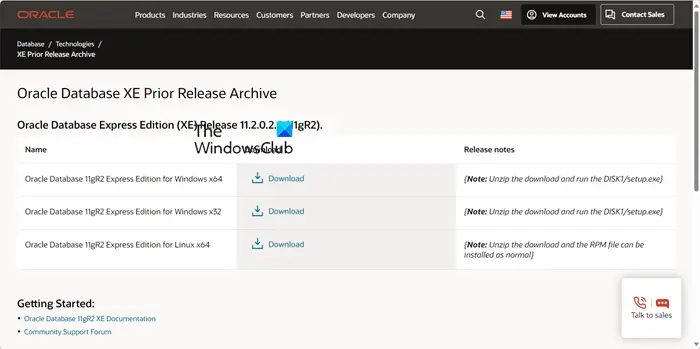 正版软件
正版软件
- 在Windows 11上安装Oracle数据库的步骤
- Oracle数据库,又称OracleRDBMS,是Oracle公司开发的一种数据库管理系统。它能够存储不同类型的数据,并提供SQL语言用于管理和操作数据。尽管很少人知道,但实际上我们可以在Windows操作系统上安装和运行Oracle数据库。本指南将向您介绍如何在Windows计算机上轻松地安装Oracle11g版本。在Windows11上安装Oracle数据库如果要在Windows上安装Oracle数据库,请执行下面提到的步骤。下载并解压Oracle数据库文件安装Oracle11g解决Windows找不
- 1小时前 00:24 Windows 数据库 Oracle 0
最新发布
-
 1
1
- KeyShot支持的文件格式一览
- 1795天前
-
 2
2
- 优动漫PAINT试用版和完整版区别介绍
- 1835天前
-
 3
3
- CDR高版本转换为低版本
- 1980天前
-
 4
4
- 优动漫导入ps图层的方法教程
- 1835天前
-
 5
5
- ZBrush雕刻衣服以及调整方法教程
- 1831天前
-
 6
6
- 修改Xshell默认存储路径的方法教程
- 1847天前
-
 7
7
- Overture设置一个音轨两个声部的操作教程
- 1824天前
-
 8
8
- CorelDRAW添加移动和关闭调色板操作方法
- 1873天前
-
 9
9
- PhotoZoom Pro功能和系统要求简介
- 2001天前
相关推荐
热门关注
-

- Xshell 6 简体中文
- ¥899.00-¥1149.00
-

- DaVinci Resolve Studio 16 简体中文
- ¥2550.00-¥2550.00
-

- Camtasia 2019 简体中文
- ¥689.00-¥689.00
-

- Luminar 3 简体中文
- ¥288.00-¥288.00
-

- Apowersoft 录屏王 简体中文
- ¥129.00-¥339.00